Excel 도형 또는 다른 개체를 그리거나 크기를 조정하거나 이동할 때 눈금 가장 가까운 교집합에 맞춰지거나 "맞춤"되도록 설정하거나(그리드가 표시되지 않더라도) 다른 도형이나 개체에 맞출 수 있습니다. 그러나 맞춤 및 맞춤 기능을 해제하여 제어할 수 있습니다.
맞추기 옵션 설정
-
도형 또는 기타 개체 클릭한 다음 도형 서식 탭의 정렬에서 맞춤을 클릭합니다.
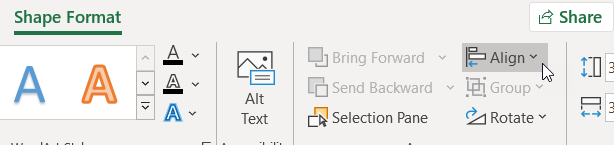
-
다음 중 하나 또는 모두를 실행합니다.
-
도형 또는 다른 개체를 그리드의 가장 가까운 교집합에 맞추려면 눈금에 맞추기를 클릭합니다.
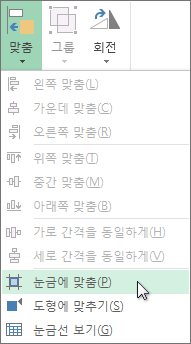
옵션이 선택되었음을 나타내는 회색 강조 표시가 켜집니다.
-
도형 또는 다른 개체를 다른 도형 또는 개체의 세로 및 가로 가장자리를 통과하는 눈금선에 맞춤하려면 셰이프에 맞춤을 클릭합니다.
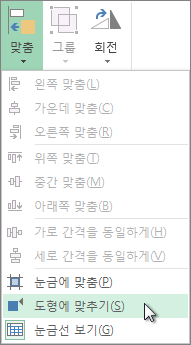
옵션이 선택되었음을 나타내는 회색 강조 표시가 켜집니다.
-
맞추기 옵션 해제
-
도형 또는 기타 개체 클릭한 다음 도형 서식 탭의 정렬 그룹에서 맞춤을 클릭합니다.
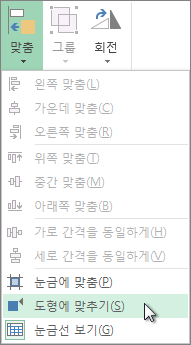
-
이러한 옵션을 해제하려면 눈금에 맞춤 또는 셰이프에 맞춤을 클릭합니다.
옵션이 선택되었음을 나타내는 회색 강조 표시가 꺼집니다.










